Risolto. ![]()
Grazie.
Risolto. ![]()
Grazie.
Suggerimento assolutamente inutile.
Non passi la vita nella dashboard che è progettata per essere sola un'anticamera del forum.
Se non riesci a caricare gli staffer online mi domando come tu possa giocare ad Elsword...o a qualsiasi gioco post Pacman.
Non squarteremo mai il codice del forum per togliere questa lista.
Non è inutile in quanto, a differenza della lista dei membri ordinata per numero di post, la lista degli utenti più attivi è ordinata per numero di punti. I punti si riferiscono oltre che ai post anche ai thread aperti e ai like che si ricevono.
Questo fa sì ad esempio che tu sia al momento 17° nella lista membri e 4° in quella degli utenti più attivi. Anche grazie a questo thread aperto e uppato e riuppato ad agosto quando la gente poteva risponderti attivamente.
Spero che gli altri tuoi suggerimenti che mi accingo a leggere siano più interessanti o dovrò pensare che volevi solo entrare in quella lista che volevi abolire. ![]()
Non so di cosa tu stia parlando Fosco
Devo proporre un divieto di quote per gli admin, del tipo che se quotate un admin (tipo me) senza permesso vi si imposta tutto il forum come watched e unread.
Ci state? 
Ci state???? ![]()
Infatti la pagherete cara, fra 100 anni sarete tutti morti!
Mi stai criticando? 
(adoro questa faccina, voglio conoscere il pazzo che l'ha fatta)

Avete mai visto il film horror Smiley?
Sappiate che osservo ogni vostro movimento ovunque voi postiate. ![]()
You want only my body, i know. ![]()
Salve a tutti,
volevamo informarvi che, esattamente come nella precedente versione del forum, se avete meno di 10 post e cercate di postare un thread o post contenente link o immagini, quest'ultimo verrà postato come "disabilitato". Necessita quindi dell'approvazione di un membro del team di moderazione.
Quindi non stupitevi se alcuni thread che postate non li state vedendo perché sono in coda per l'approvazione.
Grazie
Il Vostrl Elsword team
Il problema non è un problema.
Tutti gli utenti possono editare i propri post quante volte vogliono, entro i 15 minuti.
Passati 15 minuti il post non è più editabile.
So che è una cosa molto diversa da quello a cui eravamo abituati, ho chiesto lumi e possibili modifiche.
Soluzione pratica: Aprire un account per ogni nazionalità, e via
Pratica e indolore per farsi bannare per multiaccount ![]()
I dislike li avevamo solo noi perchè siamo delle brutte persone.
Fosco saranno sicuramente eventi internazionali perché coinvolgono tutte le nazioni, non sono previsti per ora ma non è detto che non lo saranno prossimamente.
Shiroyasha segui il regolamento del MarketPlace, non ci sono riferimenti tempistici in merito.
Display MoreI post riguardanti i vecchi update verranno trasferiti in questo forum?
No, non servono. Non verranno trasferiti.
Verrà comunicata la data precisa dell'eliminazione del vecchio forum?
Non c'è una data precisa.
La chat IRC rimarrà? Perchè ho visto che non c'è il bottone per accedervi da qui.
IRC, rimane per ora. Ci saranno aggiornamenti in merito.
È possibile avere la barra laterale dove si possono vedere gli ultimi thread della nostra sezione IT o è disponibile solo quella in comune con tutte le altre sezioni? (Se no ci si trova solo post di spam in tutte le lingue).
Purtroppo no, la barra laterale è comune.
Risposto ![]()
Quindi ad esempio posso aprire la presentazione di una gilda, scrivendola in italiano, nella sezione in comune per le gilde? E posso aprirla anche se non è una gilda internazionale?
Certamente, il forum ti obbligherà ad inserire almeno una "label" (ovvero un'etichetta) in cui potrai scegliere al massimo 2 lingue coinvolte nel thread. E una terza label in cui potrai inserire la tua provenienza, cioè IT.
Ad esempio se vuoi scrivere in italiano, ma consentire anche ad altri non italiani di scrivere (scelta che ti consiglierei se vuoi comunicare con gli altri), selezionerai Label 1 ITALIANO, Label 2 INGLESE e Label 3 IT.
Se invece vuoi scrivere solo in italiano e basta sceglierai Label 1 ITALIANO, Label 3 IT. La Label 2 è facoltativa e puoi lasciarla vuota con "no selection".
Sembra un po' complicato, ma dovremmo abituarci...
edit: Hitoko ho ricevuto risposta per la questione del "change style" e non ci saranno diversi stili da scegliere. Quindi dovrai rimanere con questa visualizzazione. Mi spiace.
Kauket : certamente
Marneus: gli stessi di prima. Se il forum ti consente di utilizzare un host, allora la puoi fare.
Suigintou : purtroppo no. Sul vecchio forum effettivamente era possibile cambiare lo stile del forum cliccando le opzioni in basso. Questa funzione ora non c'è qui, ma vi farò sapere se verrà implementata.
Hitoko : è possibile. Andrai però sotto la giurisdizione del team della lingua corrispondente. Così come nelle aree comuni se scrivi in italiano verrai moderato dallo staff italiano, se scriverai in polacco verrai moderato dallo staff polacco e così via.
Salve community,
benvenuti sul nuovo forum.
E' tutto nuovo sia per voi utenti fruitori sia per lo staff che deve gestirlo, quindi vi chiediamo di avere pazienza se alcune questioni, soprattutto riguardanti le aree comuni, non sono ancora completamente chiare.
Di contro lo staff stesso cercherà di aiutarvi e supportarvi per un corretto utilizzo della board, al fine di uniformare i vecchi regolamenti e le vecchie gestioni con i metodi di lavoro unificati con le altre nazioni.
Questo thread si pone l'obiettivo di mettere in chiaro le questioni chiave e di risolvere ogni dubbio che può venirvi in mente.
Grazie a tutti e... buon forum.
Il Vostro Elsword team

Molti di voi si sono lamentati di non riuscire a fare i video.
Bene, qui di seguito vi indicherò come settare le opzioni di gioco in modo da poter registrare in qualsiasi momento voi desideriate (che sia Dungeon normale, Henir, PvP ufficiale, stanza d'allenamento ecc...).

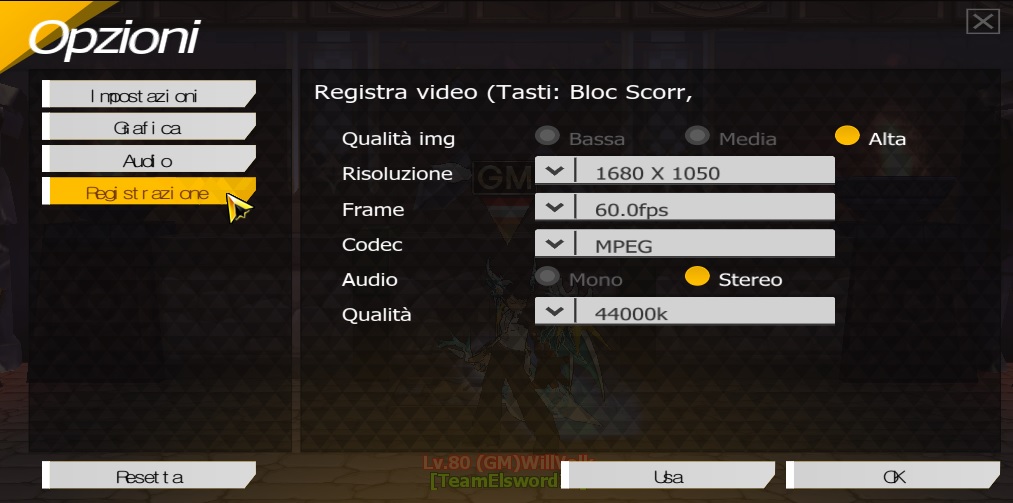
Questo settaggio permette di registrare video in buona qualità e senza eccessivo carico sul pc, evitando il fastidioso lag.
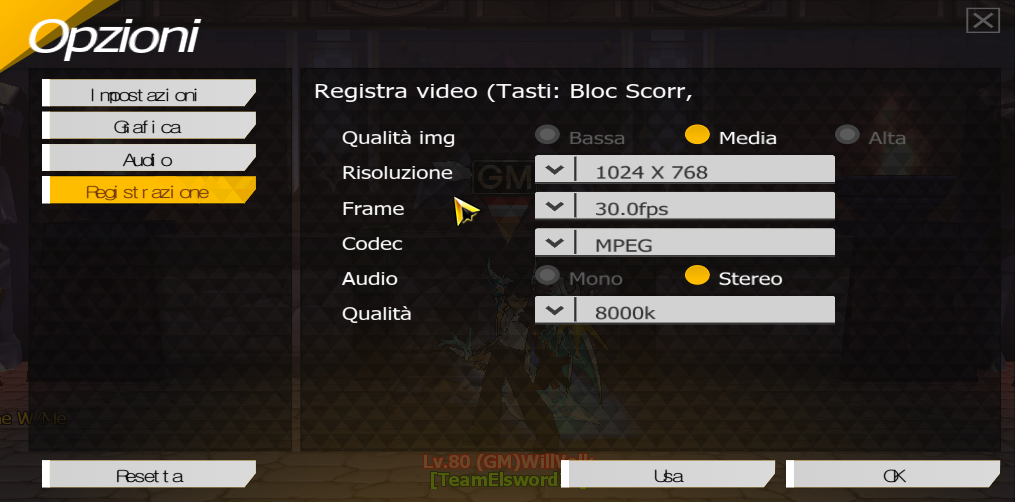
Sentitevi liberi di abbassare le impostazioni in caso il Lag fosse comunque presente o la registrazione non mostri un risultato soddisfacente in quanto a prestazioni (frame rate basso) .
Questo è ciò che comparirà in alto nella posizione centrale:
![]()
Appena vi appare la finestra cliccate due volte sul client di gioco, e poi sul tasto Block/Scorr della tastiera a schermo.
Per terminare la registrazione sarà sufficiente premere nuovamente il tasto Block/Scorr.
Tastiera su schermo ~ Windows 10
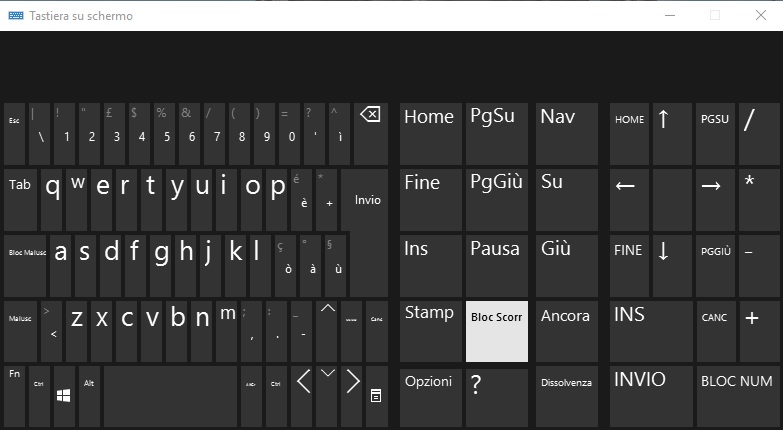
I video sono riproducibili tramite programmi freeware come VLC.
Spero che questa guida vi aiuti a segnalare eventuali scorrettezze in gioco e in particolare nei PvP. Vi ricordo che i video effettuati per segnalare violazioni del Regolamento di Gioco NON vanno caricati in forum e mostrati a tutti gli utenti, ma vanno inviati immediatamente allo Staff di Gioco utilizzando il supporto via ticket raggiungibile all'indirizzo http:// https://elsword.support.gameforge.com/it
Uno speciale ringraziamento al team grafico per l'immagine di apertura.
Buon proseguimento ![]()

Uno screenshot è una cattura istantanea di ciò che viene mostrato sullo schermo in un determinato momento. Uno screenshot può essere pubblicato in forum e condiviso con gli altri utenti, purché rispetti il regolamento del forum e quello delle sue varie sezioni.
Per acquisire uno screenshot in gioco è sufficiente premere il pulsante Stamp R Sist (o semplicemente Stamp) che si trova solitamente alla destra del tasto F12 della tastiera.
Uno screenshot può essere acquisito anche tramite la tastiera su schermo, accessibile dal pannello di controllo di Windows.

Gli screenshot vengono salvati automaticamente in una cartella apposita all'interno di quella d'installazione del client di Elsword: per i sistemi operativi a 64 bit,di default, si trovano a questo percorso:
C:\Program Files (x86)\GameforgeLive\Games\ITA_ita\Elsword\data\ScreenCapture;
in quelli a 32 bit, invece, si trovano in:
C:\Program Files\GameforgeLive\Games\ITA_ita\Elsword\data\ScreenCapture
Ora che abbiamo scattato lo screenshot da condividere, dobbiamo usare un servizio per poterlo caricare in rete e condividere: possiamo usare i servizi offerti dal forum od un sito apposito, noi consigliamo Postimage.io per la sua praticità.
IMPORTANTE: la nuova board non accetta in nessun modo immagini hostate con HTTP. Qualora vogliaste usare un altro sito, assicuratevi che usi HTTPS!
Guida all'utilizzo di Postimage.io
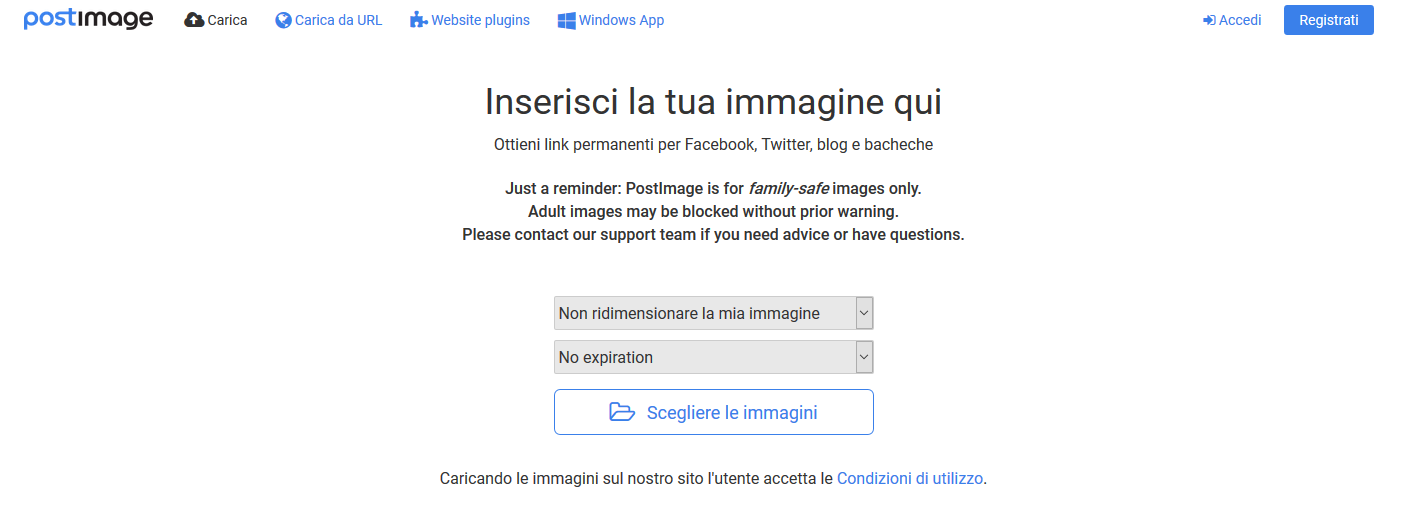
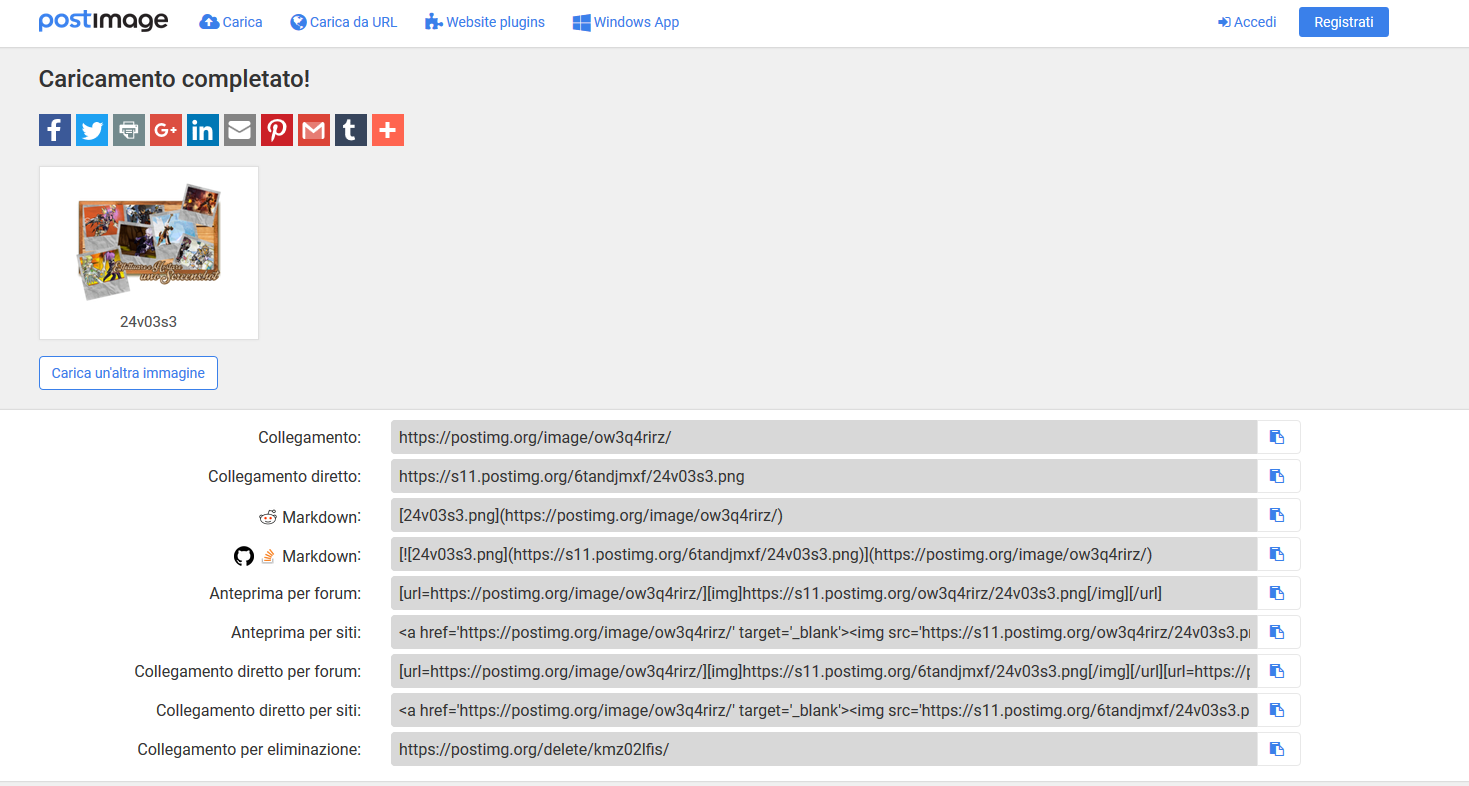
Allegare un'immagine ad un messaggio in forum
Premessa: ogni screenshot, per essere allegato ad un messaggio, non dev'essere più pesante di 1 MB. Dato che il client salva in automatico gli screenshot nel formato .png, sarà quasi sicuramente necessario aprirlo prima con Paint (od un programma qualsiasi che permetta la modifica di un'immagine) e di salvarlo nel formato .jpeg, rendendo il suo peso di sicuro inferiore ad 1 MB. Anche gli screenshot che pesano circa 900 kb potrebbero essere non accettati, motivo per il quale consiglio di effettuare il cambio di formato in ogni caso.
Vediamo ora come si allega un'immagine ad un messaggio.

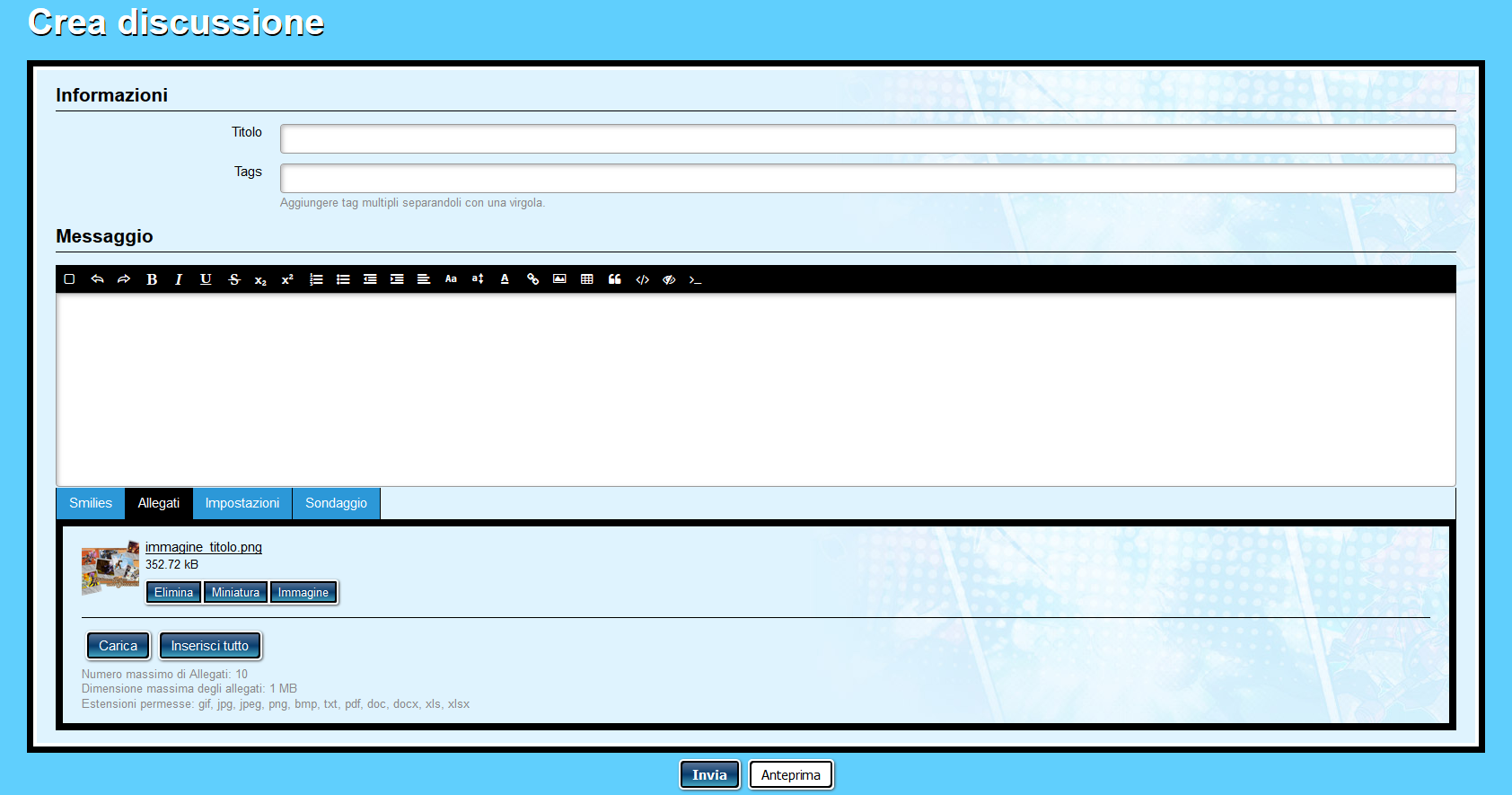
[name=tastoimmagine]Incorporare un'immagine in un messaggio tramite il tasto dell'editor di testo del forum[/name]
Premessa: questa procedura richiede che l'immagine da postare sia già caricata su un sito esterno di hosting di file.

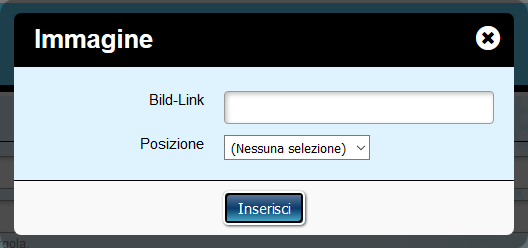
Nel campo "Bild-Link" inserite il link della vostra immagine (ricordate che dev'essere necessariamente hostata con HTTPS, altrimenti riceverete un messaggio di errore e non vi sarà permesso postarla). Potete anche selezionare, tramite il menu a tendina sotto, la posizione dove verrà inserita la vostra immagine, se a destra o a sinistra della pagina.
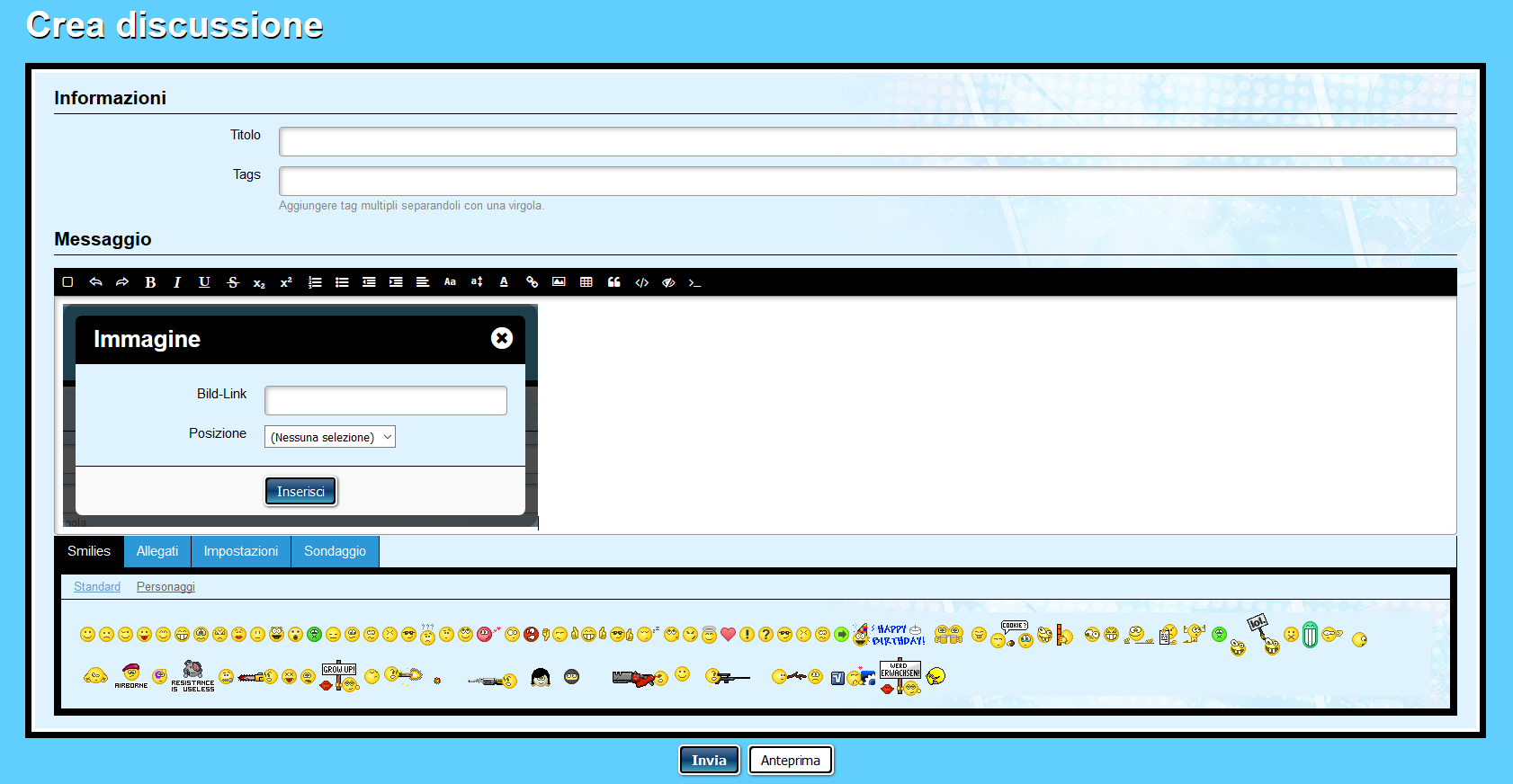
Nel caso conosciaste altri servizi di hosting con HTTPS, inviate un messaggio privato a Feynd e provvederà ad inserirli nella guida! ![]()
Un ringraziamento all'ex team grafico per l'immagine del titolo.
Guida alla Risoluzione dei Problemi Comuni durante l'Installazione del Client.
Questa è una rapida guida che vi aiuterà a risolvere i problemi più comuni di installazione del client.
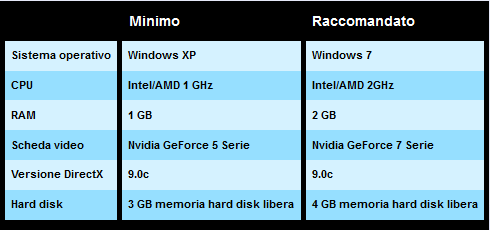
Nel caso continuiate ad avere problemi potete contattare lo Staff di Gioco utilizzando il Ticket System .

